安徽省学生资助管理系统贫困生信息导入模版库使用说明2011
系统数据录入说明
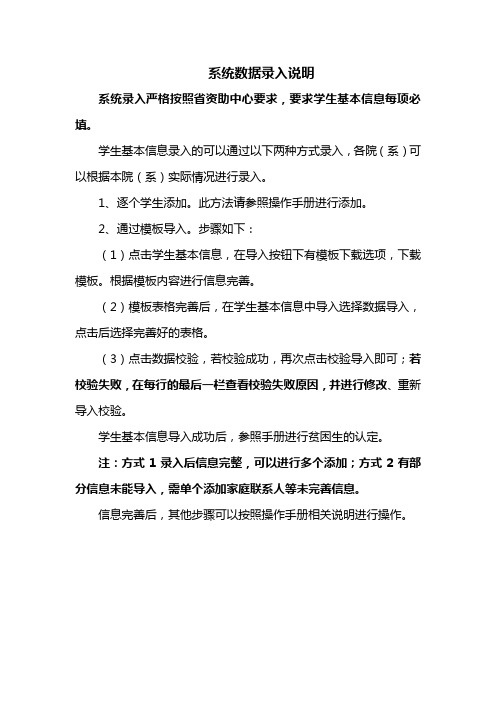
系统数据录入说明
系统录入严格按照省资助中心要求,要求学生基本信息每项必填。
学生基本信息录入的可以通过以下两种方式录入,各院(系)可以根据本院(系)实际情况进行录入。
1、逐个学生添加。
此方法请参照操作手册进行添加。
2、通过模板导入。
步骤如下:
(1)点击学生基本信息,在导入按钮下有模板下载选项,下载模板。
根据模板内容进行信息完善。
(2)模板表格完善后,在学生基本信息中导入选择数据导入,点击后选择完善好的表格。
(3)点击数据校验,若校验成功,再次点击校验导入即可;若校验失败,在每行的最后一栏查看校验失败原因,并进行修改、重新导入校验。
学生基本信息导入成功后,参照手册进行贫困生的认定。
注:方式1录入后信息完整,可以进行多个添加;方式2有部分信息未能导入,需单个添加家庭联系人等未完善信息。
信息完善后,其他步骤可以按照操作手册相关说明进行操作。
学生资助系统录入流程

学生资助系统录入流程
1.电脑安装好office ,并把电子表格的宏安全性设置为低,设置流程是工具——宏——安全性——低(高版本的office设置宏的安全性流程是:文件—选项—信任中心—信任中心设置—启用所有宏因为资助系统导出的电子表格需要启用宏才能操作),这是非常关键的一步。
2.以学校审核人员账户登陆资助系统,导出本校所有建籍学生信息,一般含有姓名、性别、学籍号身份证号等信息,再把不受资助学生信息删去,只保留资助学生信息,以excel97-2003格式保存在一个以资助系统模板命名的文件夹,注意不要保存成wps格式。
3.再以学校操作人员账号登陆,并分别下载政府资助名单、家庭经济信息、困难学生认定、资助银行卡信息四个模板,并根据上面保存的学生信息复制粘贴填完整需要填的信息,红色必填的一定填上,其他可不填,将各个模板保存在上面文件夹。
4.点击模板批量导入,把相应的模板导入(流程是导入—选择文件—找到保存在文件夹中的行营模板)
5.完成以上模板导入后,再以审核人员账户登陆,点全选—审核。
安徽省学生资助管理系统遇到问题及解决办法

序号问题描述解决办法
1身份证号带“X”的录入时,
预览录入显示错误
核实身份证号,确认无误,注意“X”为大写的“X”
2导入时显示行列数不一致对照列内容,如果无误,把数据复制到模板中,再次导入
3导入表‘影响家庭经济状况
有关信息’字段
字段不能超过80个字
4外省的籍贯信息导入不进
去,无法显示省份
系统中找到该学生,修改,户籍区县手动输入(例如山东省),弹出列表,一
定要双击省份,右图
5误删了往年的贫困生重新新增贫困生导入
6户籍区县数据字典转换错误对照系统中户籍区县,要完全一致(系统中户籍区县从新增贫困生选择户籍查看)7专业字典转换错误对照本院系有没有此专业
8贫困生困难等级计算错误仔细核查导入数据中贫困生困难等级(特殊困难,困难,一般困难)
9学生转校情况原学校撤销贫困生资格,转入学校重新申请添加审核
10未成员年龄录入问题年龄输入在外面的格子里,然后直接粘贴到“年龄”格中
11信息导入以后发现没有这个
学生了,但是在变更过程查
询中能找到
院系帐号查看该学生是否已经提交审核,还是处于草稿状态
1
批注。
安徽全国学生资助管理信息系统
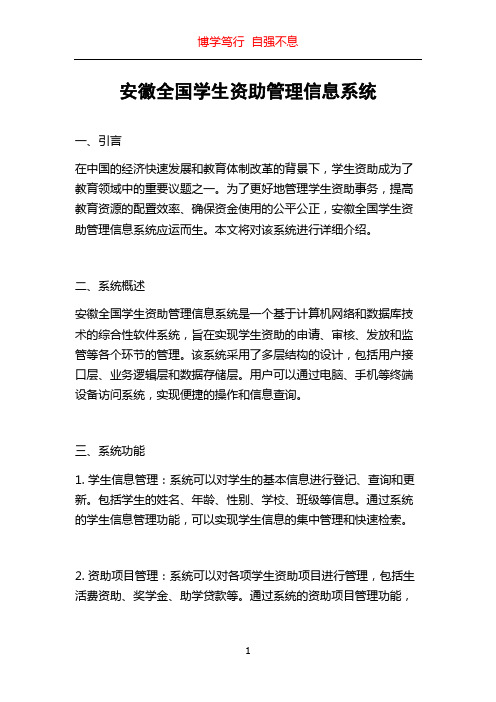
安徽全国学生资助管理信息系统一、引言在中国的经济快速发展和教育体制改革的背景下,学生资助成为了教育领域中的重要议题之一。
为了更好地管理学生资助事务,提高教育资源的配置效率、确保资金使用的公平公正,安徽全国学生资助管理信息系统应运而生。
本文将对该系统进行详细介绍。
二、系统概述安徽全国学生资助管理信息系统是一个基于计算机网络和数据库技术的综合性软件系统,旨在实现学生资助的申请、审核、发放和监管等各个环节的管理。
该系统采用了多层结构的设计,包括用户接口层、业务逻辑层和数据存储层。
用户可以通过电脑、手机等终端设备访问系统,实现便捷的操作和信息查询。
三、系统功能1. 学生信息管理:系统可以对学生的基本信息进行登记、查询和更新。
包括学生的姓名、年龄、性别、学校、班级等信息。
通过系统的学生信息管理功能,可以实现学生信息的集中管理和快速检索。
2. 资助项目管理:系统可以对各项学生资助项目进行管理,包括生活费资助、奖学金、助学贷款等。
通过系统的资助项目管理功能,可以确定资助金额、资助标准和资助对象等。
同时,系统还能记录和统计各个项目的申请数量、发放金额等信息。
3. 资助申请与审核:系统提供了学生资助申请的在线提交功能,学生可以通过系统填写申请表格,并上传所需的材料。
接收到申请后,系统将自动进行初审,并将初审结果通知学生。
之后,资助申请进入最终审核阶段,由相关审核人员进行终审。
通过系统的资助申请与审核功能,可以大大提高工作效率,减少人力成本。
4. 资助发放与管理:经过审核通过的资助申请将进入资助发放阶段。
系统将根据资助项目的设定,自动计算资助金额,并将资金发放至学生指定的银行账户。
同时,系统还会记录和管理资助的发放情况,包括资助金额、资助时间等。
5. 资助监管与评估:系统具备资助监管和评估的功能,可以对学生资助的使用情况进行实时监控和分析,确保资金使用的合规性和公平公正性。
系统还能生成各种报表和统计数据,为相关部门的决策提供参考依据。
全国学生资助管理信息系统
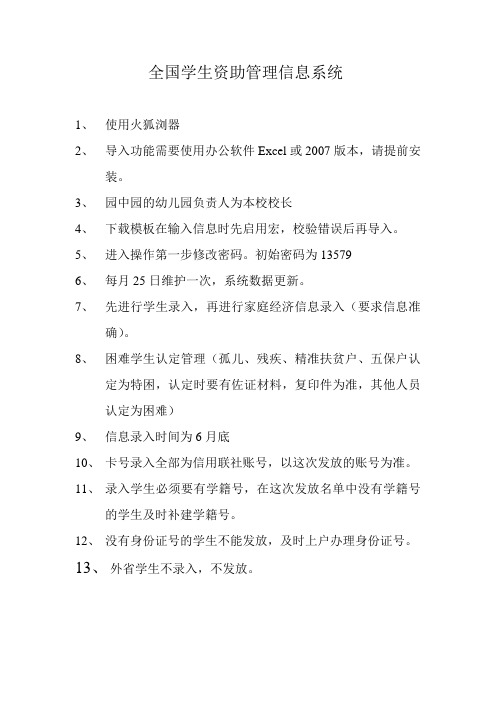
全国学生资助管理信息系统
1、使用火狐浏器
2、导入功能需要使用办公软件Excel或2007版本,请提前安
装。
3、园中园的幼儿园负责人为本校校长
4、下载模板在输入信息时先启用宏,校验错误后再导入。
5、进入操作第一步修改密码。
初始密码为13579
6、每月25日维护一次,系统数据更新。
7、先进行学生录入,再进行家庭经济信息录入(要求信息准
确)。
8、困难学生认定管理(孤儿、残疾、精准扶贫户、五保户认
定为特困,认定时要有佐证材料,复印件为准,其他人员认定为困难)
9、信息录入时间为6月底
10、卡号录入全部为信用联社账号,以这次发放的账号为准。
11、录入学生必须要有学籍号,在这次发放名单中没有学籍号
的学生及时补建学籍号。
12、没有身份证号的学生不能发放,及时上户办理身份证号。
13、外省学生不录入,不发放。
义务教育阶段全国学生资助管理信息系统数据(模板)录入和审核流程

义务教育阶段全国学生资助管理信息系统数据(模板)录入和审核流程
1、登录全国资助管理信息系统,进入义务教育业务操作人员账号
2、进入首页点击"资助业务管理”标签后,依次点击学生信息管理、导出、查询结果导出,输入用户密码,导出义务教育在校学生信息查看-模板。
3、依次点击家庭经济信息录入、下载模板(义务教育家庭经济信息录入-模板),用Excel 打开模板,采用函数“查找与引用”中Vlookup把“义务教育在校学生信息查看-模板”中学生信息粘贴到“义务教育家庭经济信息录入-模板”中,完成后使用模板批量导入导入信息。
4、依次点击困难学生认定管理、下载模板(困难-学生认定管理-模板)、模板批量导入,完成困难学生认定
5、依次点击资助项目管理、国家资助、寄宿生生活补助、资助名单录入后下载模板(义务教育寄宿生生活补助资助名单-模板),模板批量导入完成资助名单录入。
6、登录全国资助管理信息系统,进入义务教育业务审核人员账号,依次点击资助项目管理、国家资助、寄宿生生活补助、资助名单审核、审核、通过,完成审核。
高校学生资助管理信息系统操作流程
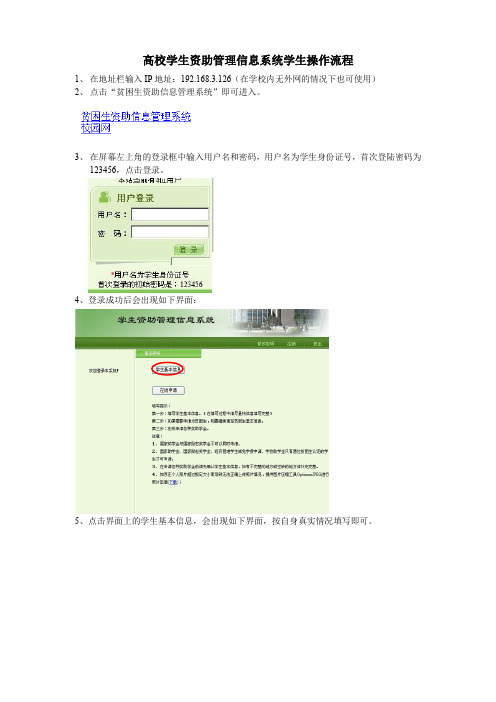
高校学生资助管理信息系统学生操作流程1、在地址栏输入IP地址:192.168.3.126(在学校内无外网的情况下也可使用)2、点击“贫困生资助信息管理系统”即可进入。
3、在屏幕左上角的登录框中输入用户名和密码,用户名为学生身份证号,首次登陆密码为123456,点击登录。
4、登录成功后会出现如下界面:5、点击界面上的学生基本信息,会出现如下界面,按自身真实情况填写即可。
注意:在填写表格时需要注意如下事项:①毕业学校填写高中所就读的学校全称。
②班级按照年级-班级的格式填写,如:2B0811;学号如:2B081101。
③入学时间按照所提供的格式填写。
④所在宿舍号写为楼号-房号,且字母注意大写,如:01112(1号楼112宿舍)、13112(13号楼112宿舍)。
⑤个人联系电话填写个人手机号,不可填写座机号。
⑥个人年学费支出按照个人真实情况填写,只填写“学费”一项。
⑦班主任联系电话统一写各院辅导员办公室电话。
⑧下图的家庭基本经济情况按照个人实际情况填写,若没有则写“无”,不可空。
6、若为贫困生,需申请助学金或励志奖学金,则在信息填写完成后单击界面最下方的“贫困生继续填写”,若为非贫困生,只申请国家奖学金,则在填写完成后直接点击界面下方的“提交”。
7、在贫困生继续填写的信息中需要注意两点:①一栏必须填写100字以上。
②中的见证人姓名必须填写能够为申请人贫困情况作出证明的人员信息,如家中亲属、村长、村支书、街道办工作人员等,不可填写申请人学校老师或同学。
③所有项目均不可留空,若无情况则填写“无”。
8、填写完成后单击屏幕最下方的“提交”,后出现如下对话框,选择确定后系统自动跳回已填好的表格信息,单击界面左上角的返回,回到登录后界面。
9、单击页面上的在线申请,出现如下界面:10、若申请国家奖学金,则单击国家奖学金申请表,并填写自己的实际情况。
其中申请奖励等级填写“国奖”,申请奖励金额填写“8000”,奖学金发放卡类统一填写为中国银行,账号卡号若没有则不填,不可填写其他卡号。
操作步骤

资助系统操作流程
网址:http/
用业务操作人的账号登入,密码是Zizhuxt@123 第一次登入时会提示更改密码,更改要求,必须有大小写字母和数字组合。
第一步:在校生里导出贫困生信息。
第二步:家庭经济信息录入
1.下载学前家庭经济信息录入模板
2.把导出的信息粘贴到下载好的模板,注意,有些单元格内容不相符,需要改动一下,非必填项可以不填。
3.校验前保存先启用宏,校验通过后再保存。
4.导入模板。
第三步:困难学生认定
1.下载模板
2.用前面导出的信息粘贴到模板上,注意单元格信息是否相符。
3.校验通过后导入模板。
注意:建档立卡未发放说明需要填写。
第四步:资助项目管理下的政府资助名单录入。
1.下载模板
2.粘贴信息,修改,保存,启用宏,校验通过再保
3.导入模板。
第五步:学校资助业务设置
点增加,把信息填完整保存就行。
(学期教育资助)
第六步:学校资助名单录入
1.下载模板
2.粘贴信息,核对单元格信息,保存,启用宏,校验通过,保存。
3.导入模板。
第五步,用审核人账号登入进行审核。
1.审核政府资助名单
2.审核学校资助名单
这时候学校的工作完成。
- 1、下载文档前请自行甄别文档内容的完整性,平台不提供额外的编辑、内容补充、找答案等附加服务。
- 2、"仅部分预览"的文档,不可在线预览部分如存在完整性等问题,可反馈申请退款(可完整预览的文档不适用该条件!)。
- 3、如文档侵犯您的权益,请联系客服反馈,我们会尽快为您处理(人工客服工作时间:9:00-18:30)。
安徽省学生资助管理系统贫困生库使用说明
1.应大家要求,现已增加导入功能,大家拿到导入模板后(学生信息模板以及家长信息导入模板)。
切记一定要用我们提供的模板导入,模板中给了一些导入的示例数据,大家明白如何填写数据后,清除测试数据,然后直接填写,大家尽量把字段都填写完整!系统中有下拉框的,我都在EXECLE中加入了下拉选择,大家直接选择即可!如图一所示:
图一
长模板中的身份证号,填写的是学生的身份证号!千万不要填写家长的身份证号!两张模板的导入顺序是:先导入学生信息,然后再导入家长信息!下面就具体讲讲如何导入:
首先,院系用户进入系统后,点击贫困生导入菜单,出现如下图二所示界面:
图二
点击导入文件“浏览”按钮,选中已经录入好的EXCLE模板,然后点击打开按钮,如下图三所示:
图三
随后点击预览导入按钮,然后出现如下图四界面:
图四
如果信息提示中为“预览”,则数据已经导入到临时表中,如果不是预览,则有错误内容,大家可以根据提示信息,看出错误内容,先点击导入正确数据,然后会把所有为“预览”状态的数据,导入到正式表中,点击“导出错误数据”按钮,可以把错误数据导出供大家修改!家长信息导入模块也是一样的操作方式!
2.对于重新认定的功能,做了一下调整,有院系用户进入菜单,增加了年级查询条件,大家可以根据年级来分类,找到想要找到的学生,勾选一个学生,然后点击“重新认定”按钮,然后修改好信息后,点击保存按钮,这个数据将在“贫困生资格认定”菜单中显示出来,状态为待审,然后高校用户直接在“贫困生资格认定”菜单中,到汇总界面中找到该生审核通过后即可!这样“当前贫困生库”中的数据就为最新的认定时间!
3.增加了汇总界面,可以按院系的集合进行审核,这样就给大家减轻工作量!
4.对于毕业生,系统将会增加“毕业生批量入历史库”按钮,批量处理移入历史贫困生库。
但是去年没有入学年月字段,今年增加了入学年月字段,方便批量处理毕业生入历史库中!
2011年贫困生库使用补充说明
1、系统新增入学年月和学制字段,便于系统处理毕业生信息。
去年贫困生库中学生的入学年月、学制字段和班级信息,请大家在进行重新认定时补充完整。
2、新增的导入功能,可以实现新认定为贫困生的学生的导入,包括2011级新生贫困生和老生新增贫困生。
3、对于去年已经在贫困生库的学生,可以在“当前贫困生库管理”界面,通过班级查询条件,查询去年班级认定数据,修改认定信息。
如果去年是贫困生,今年未被认定,则勾选该学生信息,点击“撤销贫困生资格”;如果今年仍被认定为贫困生但贫困等级等信息有变动,则勾选该学生信息,点击“重新认定”按钮,信息修改完成后,点击保存按钮,这个数据将在“贫困生资格认定”菜单中显示出来,状态为待审。
处理完老生的贫困生信息后,可以在“当前贫困生库管理”界面,勾选多条剩余信息,点击“撤销贫困生资格”,批量处理2011年毕业学生贫困生信息。
4、新增贫困生数据导入完成后,在“贫困生资格认定”模块,点击“上报高校审核”,状态为待审。
